Как восстановить удалённое фото на iPhone и iPad
Всем привет! Сегодня я подниму очень важную тему: восстановление удалённых фотографий (да и видео) на iPhone и iPad. Восстановление данных всегда считалась дорогой услугой. Некоторые сервисы восстанавливают файлы даже, если жёсткий диск окончательно умер. Но я не буду забираться в дебри и описывать ситуации, когда ваш Айфон или Айпад пролежал на дне моря пару лет. Я рассмотрю простые случаи обычного восстановления.
Кстати, владельцы Android тоже могут восстановить фото, удалённые в их системе, с помощью специального приложения (подробнее).
Самый простой случай. Восстановление из “корзины”
Если у вас iOS 8 или новее, то в программе Фото фотографии при удалении попадают в специальную папку “Недавно удалённые”. Физически эти фотографии никуда не исчезают и по прежнему занимают место на планшете или в телефоне. На самих фотографиях в правом нижнем углу отображается количество дней до полного автоматического удаления. Отсчёт идёт с 30 дней.
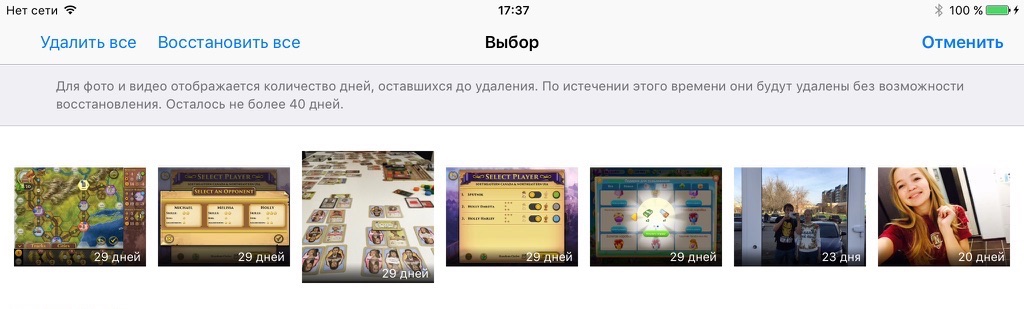
Восстановить фото (в том числе серии, панорамы и т.п.) и видео несложно. Нажимаем “Выбрать”. Затем выбираем тапами фото/видео для восстановления. Затем жмём “Восстановить”. Медиаданные попадают в те альбомы, из которых вы их удалили.
Как видим, метод очень простой и не требует особых навыков. Необходимо лишь знать особенность операционной системы iOS.
Сложный случай. Восстановление с помощью сторонних приложений
Раньше я бы рассматривал ещё один случай. Восстановить можно было с помощью резервной копии, но сейчас, когда система полностью интегрирована с медиатекой iCloud, фото и видео кроме как в облаке и на устройстве нигде не сохраняются. Поэтому на выручку приходят сторонние приложения.
Зарубежные сайты и блоггеры рекомендуют использовать PhoneRescue (условно-бесплатная утилита). Лицензия стоит 49 долларов (69 – семейный вариант). Ниже доступные языки в программе, русский не завезли.
Программа восстанавливает не только фото, но и другие данные:
- Контакты, Историю звонков, Сообщения, Вложения в сообщения, Голосовые сообщения, Календарь, Напоминания, Заметки, Вложения в заметки, историю в Сафари, закладки в Сафари
- Фото, видео, музыку, видео, аудиокниги, плейлисты, рингтоны, книги в iBooks, голосовые заметки
- Данные в программах, которые хранятся, как документы, фотки в сторонних приложениях, а также аудио и видео контент в них. Вложения WhatsApp и мессенджера Line.
Восстановление происходит в несколько шагов. Запускаете программу, затем подключаете iPad/iPhone к компьютеру по проводу (iTunes при этом необходимо выключить, а устройство перевести в авиарежим).
Далее нужно нажать стрелку в правом нижнем углу и пойдёт анализ того, что можно восстановить на устройстве.
После этого надо изучить и выделить нужные данные и нажать кнопку восстановления.
Затем необходимо подождать какое-то время и увидеть надпись, что данные восстановлены.
Всем удачного восстановления!









